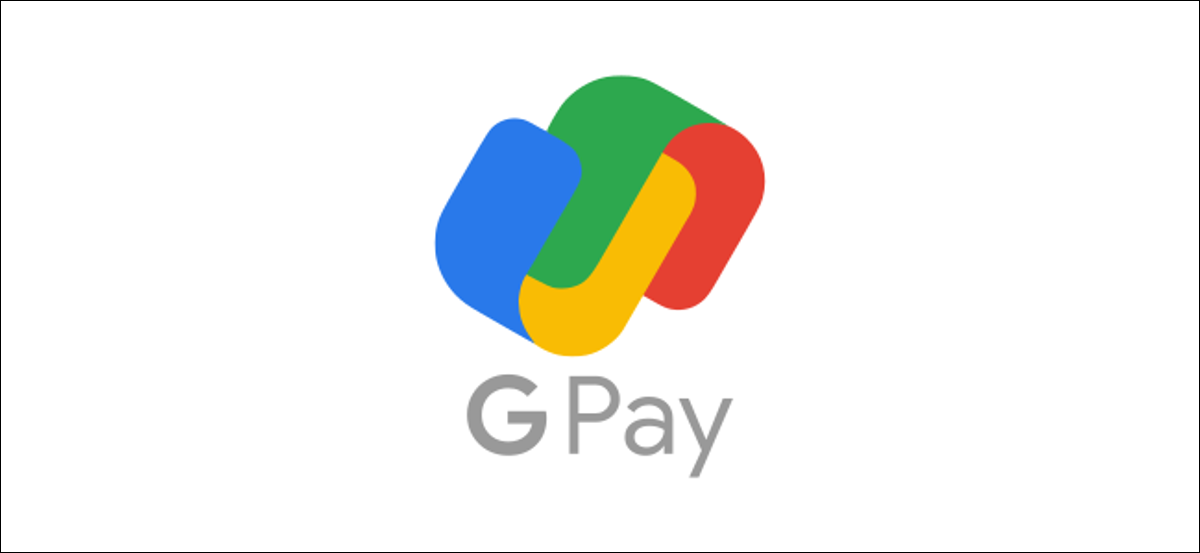
Conectar su tarjeta de crédito o débito a Google Pay facilita el seguimiento de sus pagos en la aplicación. Pero, ¿qué pasa con los pagos que no realiza con esas tarjetas? Además hay una solución inteligente para rastrear recibos físicos usando Google Photos y Gmail.
Google Pay no le posibilita ingresar transacciones manualmente. Para sortear esta limitación, puede tomar una foto de un recibo físico o dejar que Google lo encuentre en sus correos electrónicos. Esta función además puede asociar automáticamente los recibos con sus transacciones registradas existentes en la aplicación.
RELACIONADO: ¿Qué es Google Pay y qué se puede hacer con él?
Para que esta función funcione, debe ser usuario de Google Photos o Gmail. Deberá darle permiso a Google para tener acceso a su bandeja de entrada de Fotos o Gmail para que pueda hallar los recibos. Comencemos.
Abra la aplicación Google Pay en su iPhone o Androide dispositivo. Desde la pestaña principal «Pagar», toca tu foto de perfil en la esquina superior derecha. Si es la primera vez que utiliza la aplicación, primero deberá iniciar sesión con una cuenta de Google.
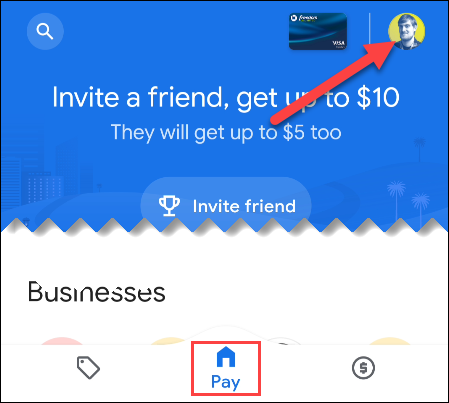
A continuación, toque «Configuración».
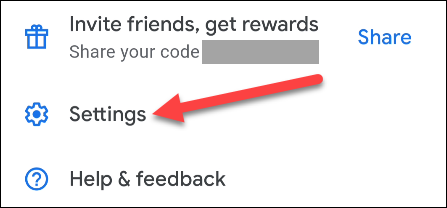
Ahora vamos a elegir la sección «Privacidad y seguridad».
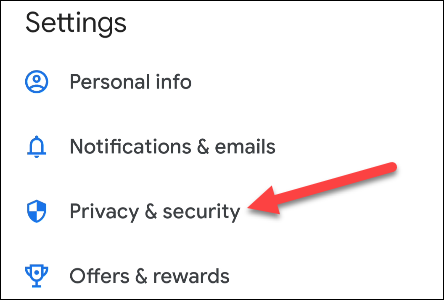
Por último, toque «Datos de transacciones vinculadas».
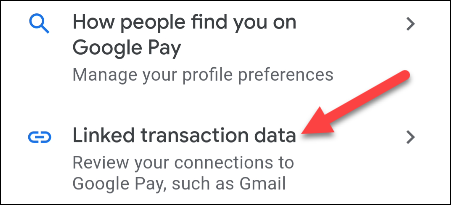
Hay dos conmutadores en esta pantalla. El primero permitirá que Google Pay encuentre recibos de su Gmail. El segundo ubicará fotos de recibos en su biblioteca de Google Photos. Habilite uno o ambos.
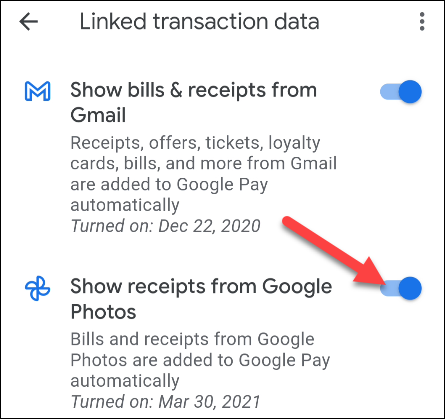
Las transacciones detectadas automáticamente aparecerán en la pestaña «Insights» junto con otras transacciones. Verá un pequeño ícono de recibo si fue de uno de los métodos que habilitó previamente.
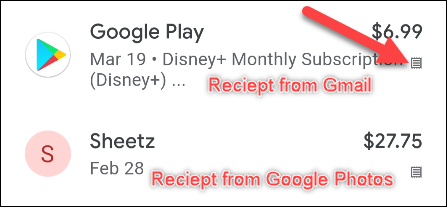
¡Eso es todo al respecto! Esta es una magnífica manera de asegurarse de que todas sus compras se registren para que pueda usar las herramientas de finanzas personales de Google Pay.
RELACIONADO: Cómo conectar Google Pay a su banco o tarjeta de crédito para realizar un seguimiento de los gastos
setTimeout(function(){
!function(f,b,e,v,n,t,s)
{if(f.fbq)return;n=f.fbq=function(){n.callMethod?
n.callMethod.apply(n,arguments):n.queue.push(arguments)};
if(!f._fbq)f._fbq=n;n.push=n;n.loaded=!0;n.version=’2.0′;
n.queue=[];t=b.createElement(e);t.async=!0;
t.src=v;s=b.getElementsByTagName(e)[0];
s.parentNode.insertBefore(t,s) } (window, document,’script’,
‘https://connect.facebook.net/en_US/fbevents.js’);
fbq(‘init’, ‘335401813750447’);
fbq(‘track’, ‘PageView’);
},3000);






